nLite - �����
nLite �Ǿ�������
- ��Ū
�Ǽ��Ĥʤɤǡ�nLite�θ��ˤʤ륤�ȡ���CD�Ϥɤ���äƺ��Ρ��Ȥ��������褯�������ޤ�������������Ф��μ���ˤΤ������Ƥ��ޤ���
nLite���������Ū�����ʤ�����פʥ���ݡ��ͥ�Ȥ��ꡢ���ȡ��������̤����������ʤɤϡ����������Ԥꥢ�����塢���Ȥε��̤ȥꥹ���ǹԤ��ޤ��礦�����λ��������������ͭ���˳��Ѥ��Ʋ�������
- ����
- ����
����nLite�����ꤷ�ƥ��ȡ��뤷�ޤ���
�ºݤκ�� (��Ͼ�ǹԤ����Ȥ�侩)
DVD�ɥ饤�֤����������ᥤ��PC(���)�塢���ʤ��HDD�ζ������̤���ʬ�ˤ���Ķ��Ǥκ�Ȥ�侩���ޤ���1. Ǥ�դΥե������C:�ɥ饤�֤Υȥåפ˺��ޤ�����Ǥ� 901Win2 �Ȥ����ե����̾�ˤ��Ƥ��ޤ���
2. ������ˡ��ꥫ�Х�DVD��ˤ���ե������i386XP�ԡ����ޤ���500MB���٤Ǥ���

3. Ʊ�ͤˣ��ĤΥƥ����ȡ��ɥ�����Ȥ�������ޤ����ե��������Ȥ�Ⱦ�ѥ��ڡ������ĤǤ⤤������Windows �ȽƤ⤤���Ǥ��礦�����줾��Υե�����̾��WIN51��WIN51IC, WIN51IC.SP3 �ˤ��ޤ����Ĥޤ�txt�Ȥ�����ĥ�ҤϾä��Ʋ�������(����ѥͤΥե���� ���ץ����� [ɽ��]���֤ǡ�[��Ͽ����Ƥ����ĥ�Ҥ�ɽ�����ʤ�] �Υ����å����ȴְ㤤������Ǥ��礦)

4. i386XP�Υե����̾��i386���ѹ����ޤ�
5. nLite��ư����C:\901Win2 ����ꤷ�ޤ���

6. ���ι��nLite�ǽ�ΰ���Ǥ����Ĥޤ�ϡ����Τ褦�˺�������CD������ǵ�ư�Ǥ��뤫�����ȡ��������˿ʤफ�����ư�������������פǤ��������ǤϤ��ޤ��ĥ�餺�ˡ���äƤ���������ʥ���ݡ��ͥ�Ȥ�����Ŭ���˺��ޤ���
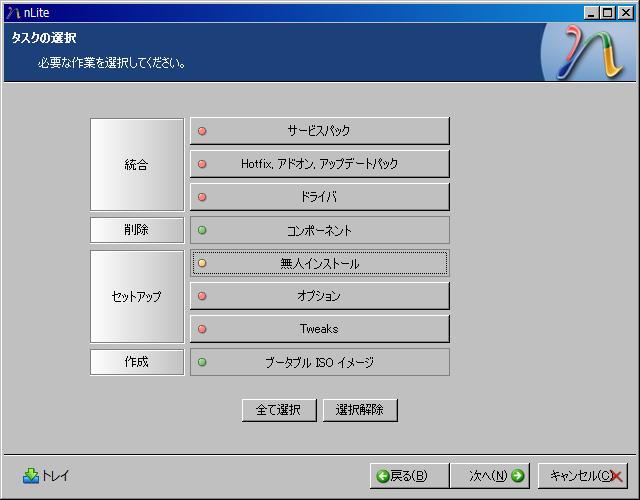
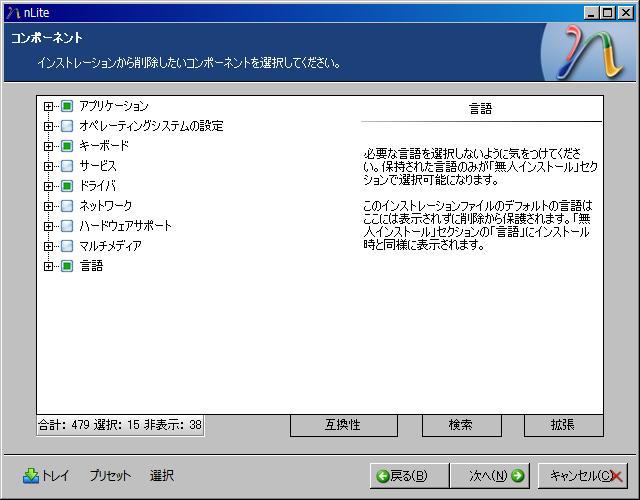
7. ̵�ͥ��ȡ��������Ƥ����������Ǥ����ץ������ȥ�����901�����̤�Ž�äƤ����Τ�Ȥ��ޤ���

8. [ISO ����] ��å��������������������¸����ȡ���ư��ǽ��ISO�����������ޤ������줬������ȡ���CD�Ǥ���

9. ����Ǵ�λ�Ǥ��������������������ľ��CD-RW�˾Ƥ��Ƥ⤤���Ǥ���������CD�ɥ饤�֤��鵯ư���������ԤäƤ⤤���Ǥ��礦��
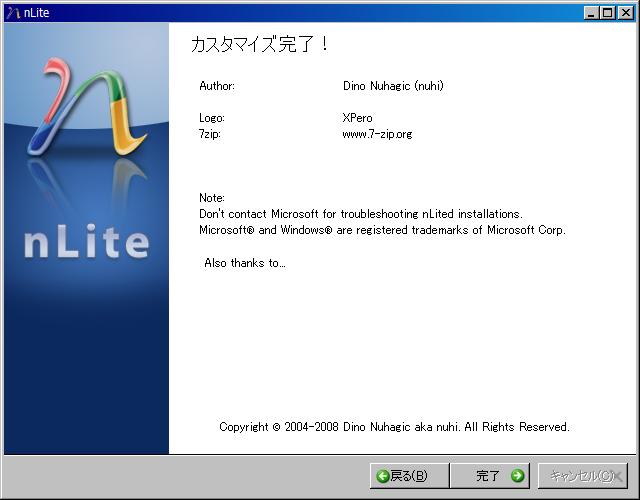
10. ����CD�ȡ��뤹�����ˡ������δĶ���Хå����åפ��ޤ������ȡ����Ϥ��ȡ֣����ܤΥѡ��ƥ������˥إ���ΰ褬�����פ�ɽ������뤫�⡣¿ʬ�����EFI�ΰ�Ǥ������줬����ʬ����ʤ��ͤϾä����˿ʤ�ޤ��礦��
�����
�ǽ�Ϥ��������Ǥ�����������������ϥХ��Х����ޤ��礦�������&�ȥ饤��Ϣ³�Ǥ����ɡ��͡��Ρ���
- 701�ξ��ϡ�¿ʬ�Ǥ������ꥫ�Х�DVD��Υե����̾�� XP_I386 �Ǥ��ꡢ�Ǹ�Υե�����̾��WIN51IC.SP2 �ˤʤ�ޤ���������ͭ���˳��Ѥ���SP3�����ʤ�ޤ��礦��
- ����ե������¾�ͤˤ������ꡢNet��Up���������Ȥ�褯�������Ƥ��顣
- nlite�ǥ��ȡ����楨�顼���Ǥ��顢Windows SP3 �����礻���˻�Ƥ������������ξ�硢�⤦����DVD���i386XP���饳�ԡ����ʤ����Ƥ���ʾ���ԲġˤΤ�˺�줺�ˡ�
- ���ȡ��������Win32k.sys�������Υ֥롼������Ф뤳�Ȥ�����ޤ�������ʤȤ���8.��ISO��������winnt.sit��� LanguageGroup = 7���������ľ�뤫�⤷��ޤ���http://www.wikihouse.com/integ/?HotfixIntegrationI...���ȴ��
Q. nLite�ǥ��ȡ���CD����ȡ����ȡ������win32k.sys�����顼�Ф��ƻߤޤ뤬�������� A. ̵�ͥ��ȡ��������å����ơ�WINNT.SIF�ե�������餻�롣�����ƽ��Ϥ��줿WINNT.SIF���鼡�ιԤ������롣 LanguageGroup = 7
- ���ȡ�������BIOS��BootBooster��OFF���ͥåȡ�Bluetooth��Web������ON�ˤ��Ƥ������ۤ�����������(?)
- �ɥ饤�Ф�������ǽ�Ǥ�����ACPI�ʤɰ����Υɥ饤�ФϤ��ޤ�����Ǥ��ʤ��褦�Ǥ���
������ (���ʤ���������Τꤿ�����)
- EeePC901�ؤ�Windows XP Professional Ŭ�����C�ɥ饤��2.4GB���� ���������㡦ini�ե�����ͭ���
��http://behavior.jp/index.php?e=721
- EeePC901�ؤ�Windows XP Home Edition Ŭ�����C�ɥ饤��3.0GB���� ���������㡦ini�ե�����ͭ���
��http://behavior.jp/index.php?e=743
�����ƥ��١�������ʤ�����ˡ
- ���ݡ���DVD��i386xp�ե������Ȥ��ȥ��ȡ��뽪λ��˥����ƥ��١��������ᤵ��ޤ��������SLP(�������PC�ǥ������������BIOS�ƻ뤹����)�����ѤDz����ǽ�Ǥ���
- �ꥫ�Х�����Windows(�ץꥤ�ȡ���ξ���)�ǡ�WINDOWS\System32�ե�����ʲ���OEMBIOS�ե�����4��(OEMBIOS.BIN, OEMBIOS.CAT, OEMBIOS.DAT, OEMBIOS.SIG)����̤�CAB����(Lhaz�ʤɤǤ�MS�Υġ���Ǥ�ok)������ĥ�ҤκǸ��"_"���ִ�(�Ĥޤꡢ.BI_ .CA_ .DA_ .SI_)���롣
- ����ˡ�Product-Key��Ĵ�٤롣����������Υ����� �� �� �� �� ��keyfinder�ʤɤΥġ����Ȥä�Ĵ�٤ƽФƤ����ΤǤ���
- ISO����ľ���ˡ���ä�4�ĤΥե������i386�ˤ֤�����(���)������ˡ�XP�ȡ��뤹��ݤˡ�����Product-Key������롣
USB�����nLite�Ѥ�OS���ȡ���
http://project-r.org/eeepc/xpinst-from-usb/
��x-gadget��Windows XP��USB Flash Memory���饤�ȡ��뤹�롪 ��
�嵭�����Ȥ˽�Ƥ�����ˡ�ǡ������ɥ饤�֤�Ȥ����Ȥʤ�nLite�Ƿ��̲�����WindowsXP�ȡ��뤹�뤳�Ȥ�����ޤ�
��SDHC�˽��ߤ���ʪ����Υ��ȡ�����ǧ�Ѥߡ�
���ա�CD�ʳ�����Υ��ȡ����Ԥ��Ȥ���nLite�ǡּ�ư���ȡ���ȥ��åץ��졼�ɡפ����Ф˾ä��Ƥϡ�
�ä��Ƥ��ޤ��ȥ��ȡ���ե����뤬�ɤ߹���ʤ��ʤ뤿�ᡢ0x0000006F���顼��PC����ߤ��Ƥ��ޤ��ޤ�
2010ǯ04��25��(��) 16:09:25 Modified by ID:2NrRbZj3WA
ź�եե��������(��10��)
0ff42338.JPG (35.26KB)
Uploaded by ID:e+JtPxVRoQ 2008ǯ08��03��(��) 05:30:40
Uploaded by ID:e+JtPxVRoQ 2008ǯ08��03��(��) 05:30:40
c1f915c1.JPG (53.17KB)
Uploaded by ID:e+JtPxVRoQ 2008ǯ08��03��(��) 05:28:44
Uploaded by ID:e+JtPxVRoQ 2008ǯ08��03��(��) 05:28:44
8f997222.JPG (62.96KB)
Uploaded by ID:e+JtPxVRoQ 2008ǯ08��03��(��) 05:24:21
Uploaded by ID:e+JtPxVRoQ 2008ǯ08��03��(��) 05:24:21
a1f8d98b.JPG (49.50KB)
Uploaded by ID:e+JtPxVRoQ 2008ǯ08��03��(��) 05:24:09
Uploaded by ID:e+JtPxVRoQ 2008ǯ08��03��(��) 05:24:09
52472d42.JPG (39.25KB)
Uploaded by ID:e+JtPxVRoQ 2008ǯ08��03��(��) 05:18:05
Uploaded by ID:e+JtPxVRoQ 2008ǯ08��03��(��) 05:18:05
964d97d2.JPG (36.08KB)
Uploaded by ID:e+JtPxVRoQ 2008ǯ08��03��(��) 05:08:06
Uploaded by ID:e+JtPxVRoQ 2008ǯ08��03��(��) 05:08:06
b8f0c3ad.JPG (20.94KB)
Uploaded by ID:e+JtPxVRoQ 2008ǯ08��03��(��) 05:04:10
Uploaded by ID:e+JtPxVRoQ 2008ǯ08��03��(��) 05:04:10
fc07918c.JPG (20.94KB)
Uploaded by ID:e+JtPxVRoQ 2008ǯ08��03��(��) 05:03:12
Uploaded by ID:e+JtPxVRoQ 2008ǯ08��03��(��) 05:03:12
962a8ba0.JPG (20.94KB)
Uploaded by ID:e+JtPxVRoQ 2008ǯ08��03��(��) 05:02:25
Uploaded by ID:e+JtPxVRoQ 2008ǯ08��03��(��) 05:02:25
5ecca849.JPG (21.14KB)
Uploaded by ID:e+JtPxVRoQ 2008ǯ08��03��(��) 04:55:43
Uploaded by ID:e+JtPxVRoQ 2008ǯ08��03��(��) 04:55:43